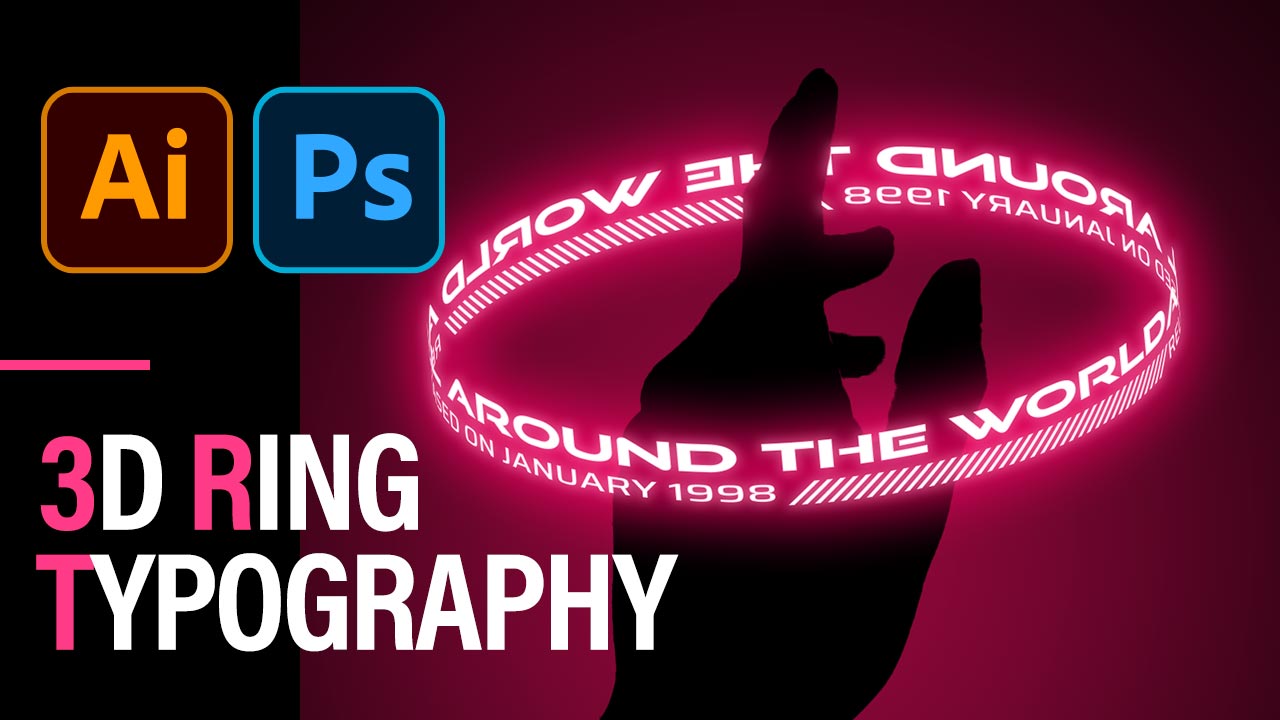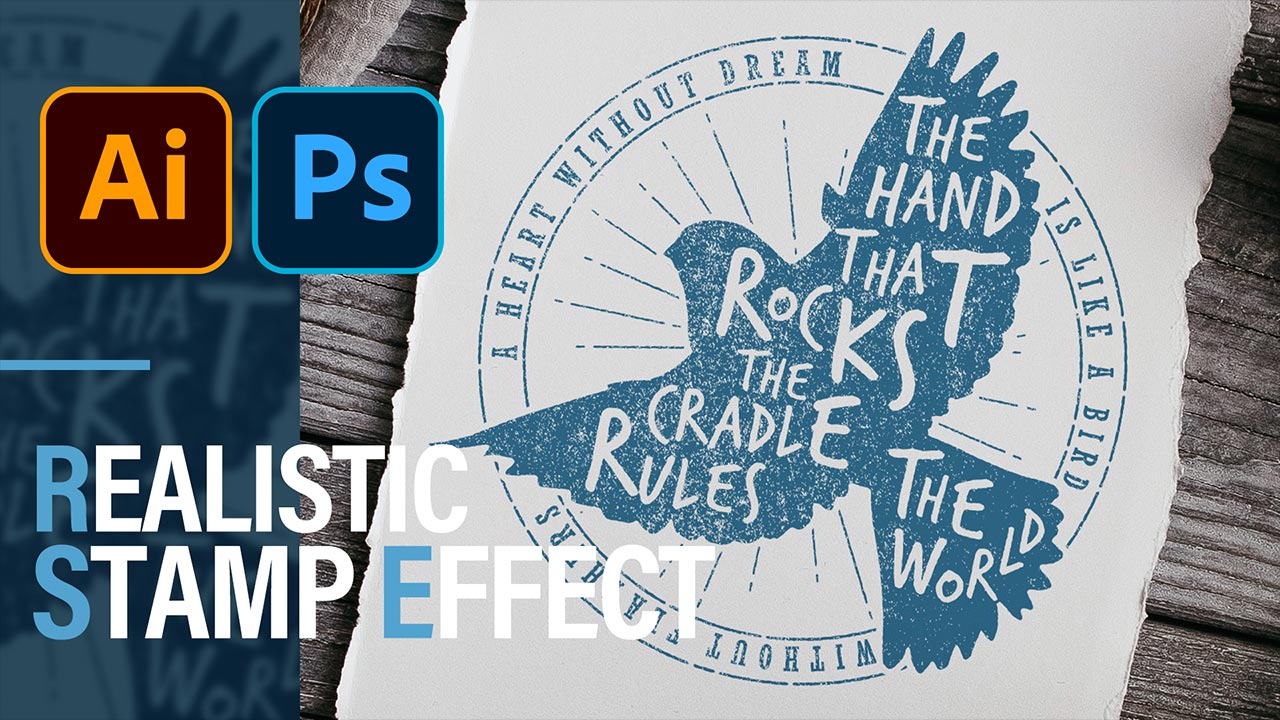
PhotoshopとIllustratorを使って鳥シルエットのタイポグラフィでスタンプの原型を作り、リアルなかすれ加工を施すスピードアートです。
前回Illustratorのアピアランスを使ったかすれ加工をご紹介しましたが、個人的にはかわいい系のオブジェクトに合って表現だと思っているので、今回は普段行っているPhotoshopでグランジ素材を作ってIllustratorに適用する、もう少しリアルなかすれ加工を行います。
一口にスタンプ加工といってもグランジ加工や紙テクスチャ風など様々な表現があり、この方法だと好きな素材で適用できるというメリットがあります。
また応用するとIllustratorにテクスチャを簡単にのせられるので水彩テクスチャを用意すればアナログ風の表現も簡単に行えるのでぜひご覧ください。
リソース
制作の流れ
主な工程としては、
スタンプの形状
- Photoshopで鳥を切り抜き、カラーオーバーレイで黒に
- Illustratorで鳥を配置
- 文字を並べ、文字タッチツールを使ってグラフィカルに
- 破線を散布ブラシで円形に
- パス上文字ツールで円に沿ったテキスト
- スタンプをグループ化
かすれ加工
- Photoshopでグランジ素材を2階調化
→グランジテクスチャの強弱の調整はこちらで行います。 - Illustratorでテクスチャを配置、埋め込み
- グループ化したスタンプとテクスチャを両方選択して透明パネルでマスク作成ボタンをクリックして完成
となります。
制作ポイント
スタンプ加工
Illustratorのアピアランスを使って簡単にスタンプ加工を行う方法を動画にしているので合わせてご覧ください。
ウェブデザイナーとしてキャリアをスタートして、スマートフォンの台頭によりUI/UX・ゲームデザインを担当、現在はインハウス寄りのアートディレクター兼デザイナー。
社内外のディレクション・ワイヤー設計・デザイン・コーディングを行う。
自社、受託ともにウェブ・アプリ・グラフィック・ゲームの実績多数。
個人サイトやTwitter、YouTubeにてPhotoshopとIllustratorの作例を発信中!
個人としての仕事は、動画制作『【アーティストに学ぶ】#33 Adobe Illustrator iPad版 xコネクリ – アドビ公式』、オンラインセミナー『朝までイラレ』『朝までフォトショ』、著書『デザインの仕事がもっとはかどるAdobe Firefly活用テクニック50』(インプレス)など。
詳しくはWorkにてご覧ください。
また、お仕事等のご依頼はContactよりご連絡くださいませ。